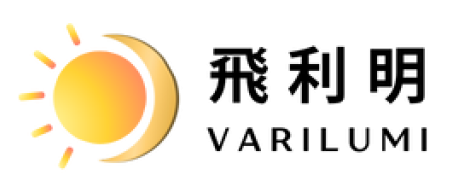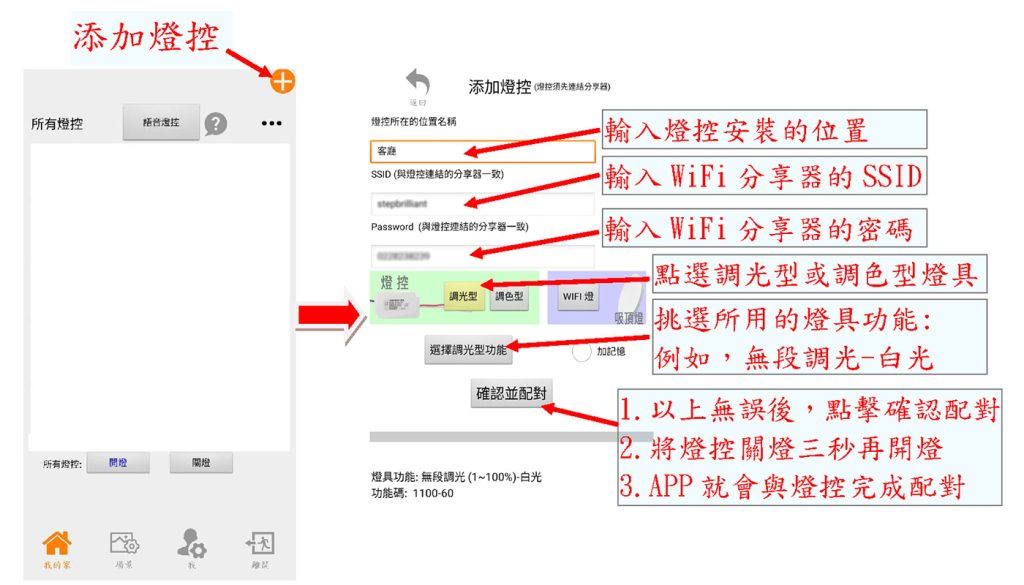請按以下步驟,完成硬體及軟體安裝:
步驟1: WiFi分享器訊號確認
請確認您的WiFi分享器,其訊號能涵蓋WiFi吸頂燈所在位置。
步驟2: 吸頂燈安裝
參考以下影片安裝完成,壁切開燈就亮,表示安裝完成
將壁切開關打開,讓吸頂燈通電且燈點亮,手機拿近吸頂燈位置
1.開啟手機的WiFi,並選取燈控熱點 “Varilumi_xxxxxx” 。(xxxxxx=此燈控的 ID)
2.進入WiFiManager ,點選 configure WiFi
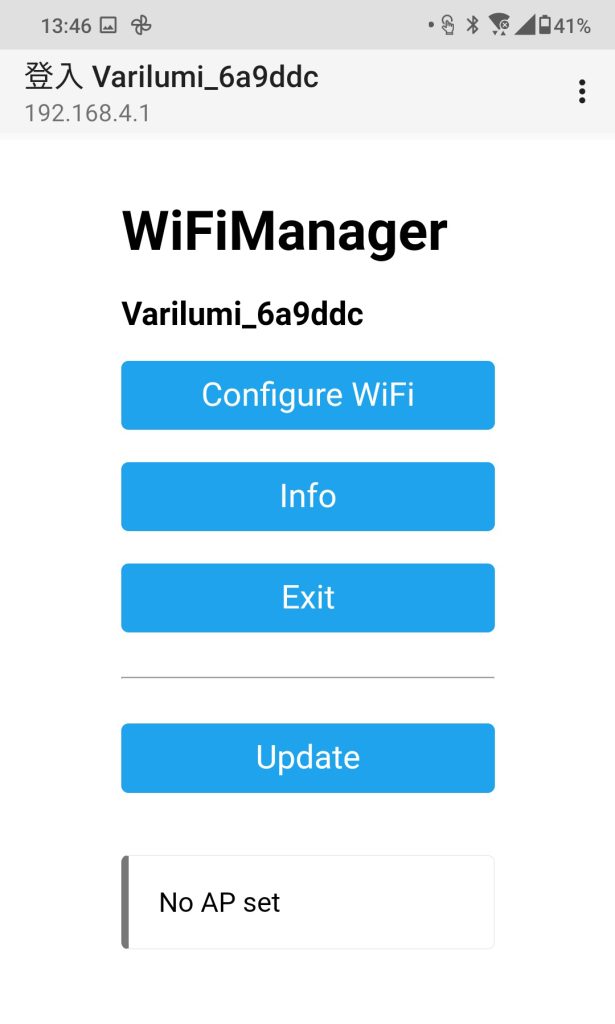
步驟4: 完成吸頂燈上網 (連上Internet)
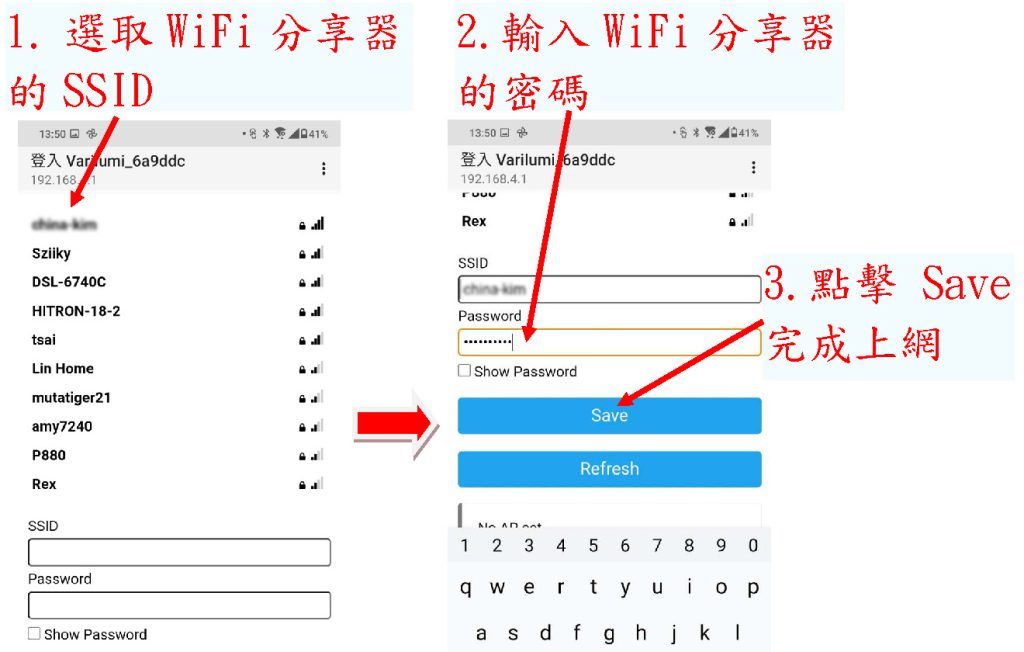
*吸頂燈完成上網路後,吸頂燈的熱點就會消失
步驟5: 下載及安裝APP
關閉手機WiFi,手機可改行動網路上網(手機透過WiFi上網也行),然後,
點擊下載APP :VariSmart ,下載後請完成安裝(安裝過程的警告,一律選確認安裝)。
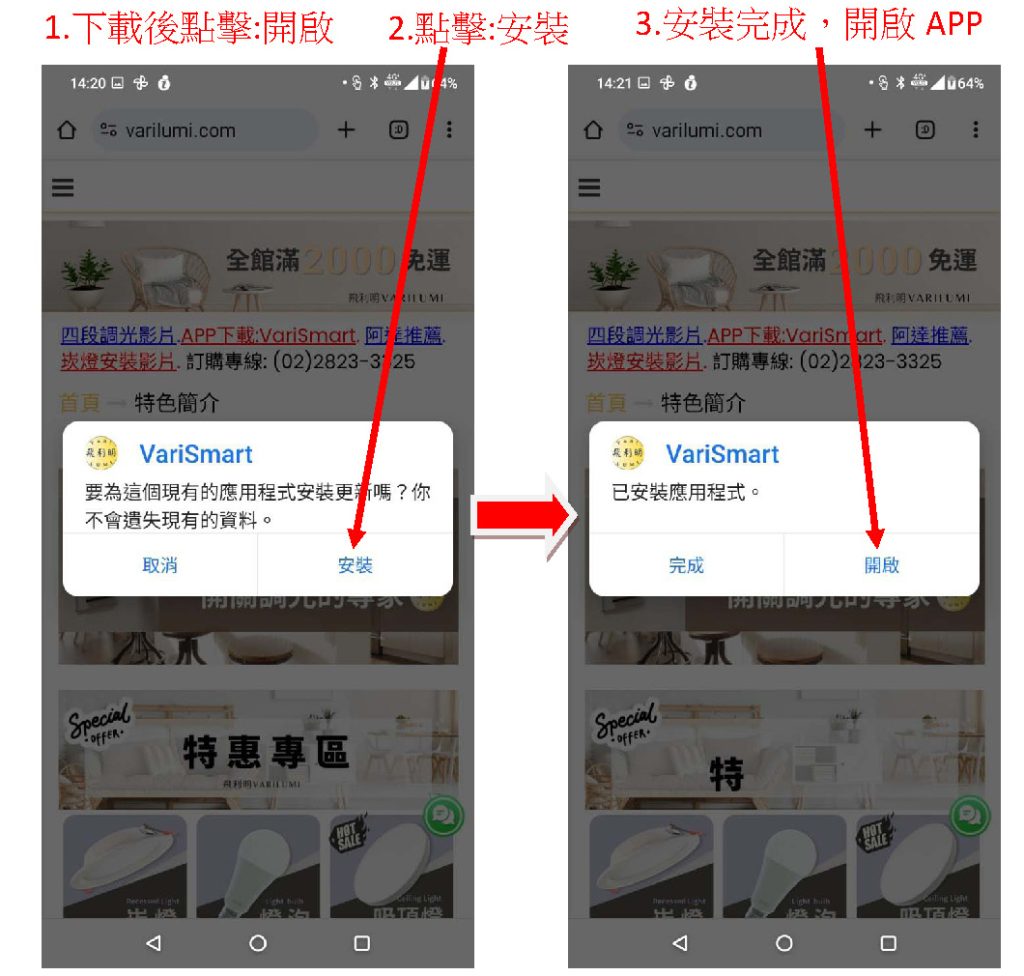
添加WiFi燈
APP安裝完成後,桌面會有APP 圖示 : VariSmart ,點擊打開APP,選取google 帳號後進入主畫面:
主畫面右上角有添加燈控的指示,點擊進入添加燈控的畫面,添加時,點選WIFI燈(紫色框)
添加燈控或WiFi燈的教學影片
若添加WiFi開關燈控: 遠端控制 燈控輸出接的所有燈(適合一迴路多盞燈,例如10盞飛利明崁燈)
若添加WiF燈: 遠端控制單盞Wifi燈(適合一迴路單盞燈,例如一盞Wifi吸頂燈)
吸頂燈調光的APP使用介面
預計亮度:可以直接遠端調整亮度
預計色溫:可以直接遠端調整色溫
壁切段數:可以移除或增加壁切功能的段數(最多四段,帶記憶功能),壁切開關的段數會按此切換,即使以後斷網或是不用APP,也能維持設好的壁切段數運作
例1,自己可設定10個時程,每小時自動切換模擬白天到傍晚的亮度色溫:
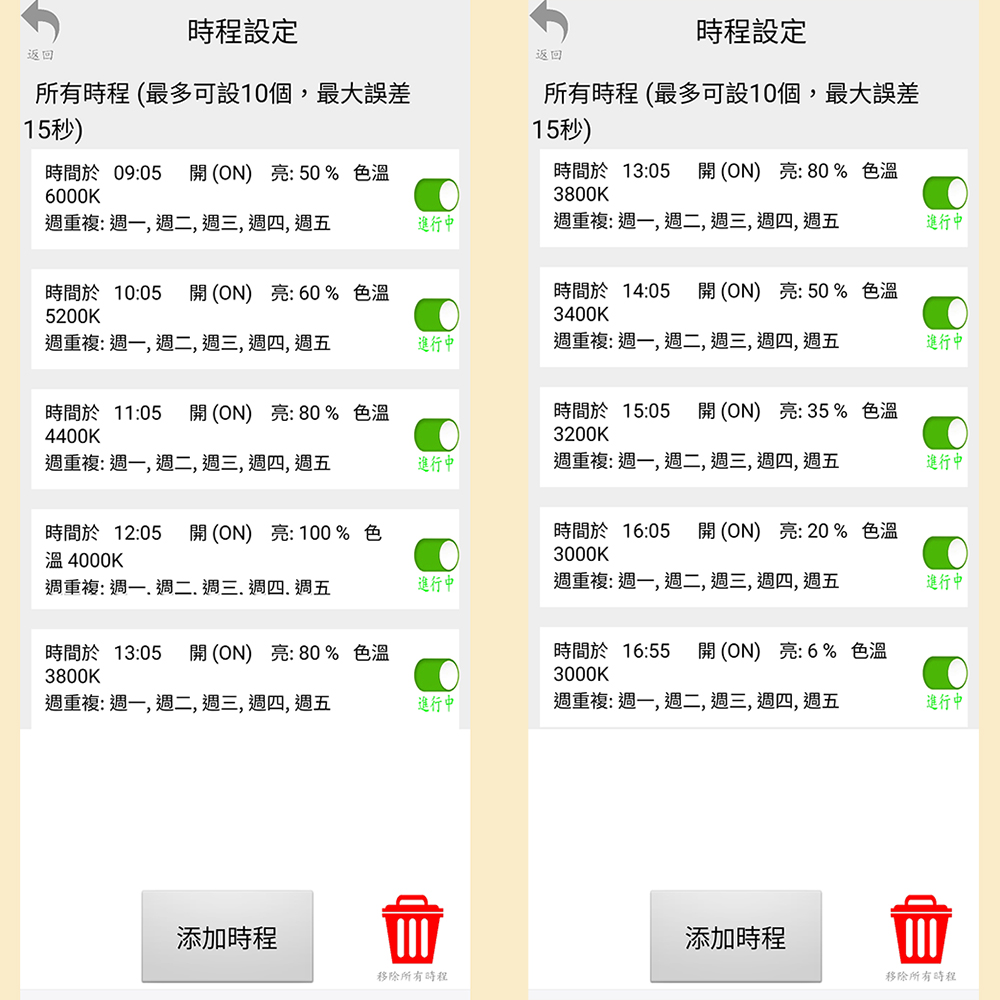
例2,是無段調光燈,行程隨喜好設定如下 (亮度可設1~100%):
早上6:00: 開燈在42%
早上9:00: 開燈在100%
晚上18:00: 關燈
凌晨1:30: 開燈在2%
…..
例3,某次出國一週,不想讓陌生覺得家裡沒人,設定每天行程
晚上18:00,客廳崁燈開燈在10%亮度
晚上23:30,客廳崁燈關燈
這樣每天家裡晚上好像都有人在家,而且10%不太耗電
例4,小孩總熬夜不睡覺,設定小孩房間燈控每天行程
凌晨 1:00 ,關燈
凌晨 1:30 ,關燈
凌晨 2:00 ,關燈
凌晨 2:30 ,關燈
凌晨 3:00 ,關燈
也就會每天凌晨1點開始,每半小時都會關燈提醒小孩就寢,小孩可能又會不斷再開燈活動,最後在2:10睡著,那麼2:30又會自動關燈,如此就不怕開燈下睡著,干擾孩子螁黑激素分泌而影響成長。
如果早上起床發現燈還亮著,就表示到凌晨3點還沒就寢,可督促改善作息。
可設定最多10個行程,每個行程都可以週日到週六各別勾選
無論用壁切或APP調整成其他亮度狀態,只要到達行程設定的時間點,一律會自動切到行程安排的亮度或色溫狀態(注意: 壁切一定要在開的位置)。
場景控制
可設定多組場景,例如某人設了四組場景:
1.用餐場景= 客廳關燈+餐廳80%亮
2.聊天場景= 客廳崁燈全亮+餐廳關燈
3.看電影場景= 客廳層板燈亮3%+ 客廳崁燈關燈 + 餐廳亮5%
4.閱讀場景 = 客廳全亮 + 餐廳全亮
方法:調整好所想要的某場景亮燈狀況,然後在場景控制裡面,添加場景(+),輸入場景名稱後,選擇場景組成所需的燈控,就完成設定了。
例如,想要一個上述的1.用餐場景,操作讓客廳崁燈及層板燈的燈控全關掉,然後再將餐廳崁燈的燈控設定在80%,覺得這氣氛很適合,然後就點擊添加場景(橘色”+”號),輸入新增場景名稱為”用餐”後,勾選客廳崁燈、客廳層板燈、餐廳崁燈三個燈控組合,然後按右上角的”完成”,就添加成功了。
以後用餐時想要重複這個氣氛,就直接在場景頁面裡,直接點擊這個場景,三個燈控就會逐一執行預設好的亮度目標。